テスト
統合のテスト
Web SDK の統合が正しく読み込まれ、データ属性が期待通りに読み込まれていることを確認するためにテストを行うことをお勧めします。
以下の手順に従って、Rokt Ecommerce または Rokt Ads Web SDK の統合をテストできます。
-
ブラウザで新しいウィンドウを開きます。
-
ブラウザの開発者ツールパネルを開きます。ほとんどのブラウザでは、画面を右クリックして Inspect をクリックすることで開くことができます。
-
開発者ツールパネルから、Network タブに移動し、フィルターバーに
experiencesと入力します。 -
Web SDK が配置されているサイトとページに移動します。
注意: 開発者ツールを開いた状態でサイトに移動し、ブラウザが
/experiencesコールを記録するようにしてください。 -
開発者ツールパネルの Network タブで、少なくとも1つの
/experiencesリクエストが表示されるはずです。これにより、Web SDK が正常に読み込まれたことが示されます。 -
/experiencesリクエストをクリックします(ステータスが 200 であるはずです)。Payload/Request タブを確認し、Rokt と共有されているデータを検証します。注意: テスト中に、ステータスが 204 の別の
/experiencesコールが表示されることがあります。ステータスが 200 のコールでチェック��を行っていることを確認してください。
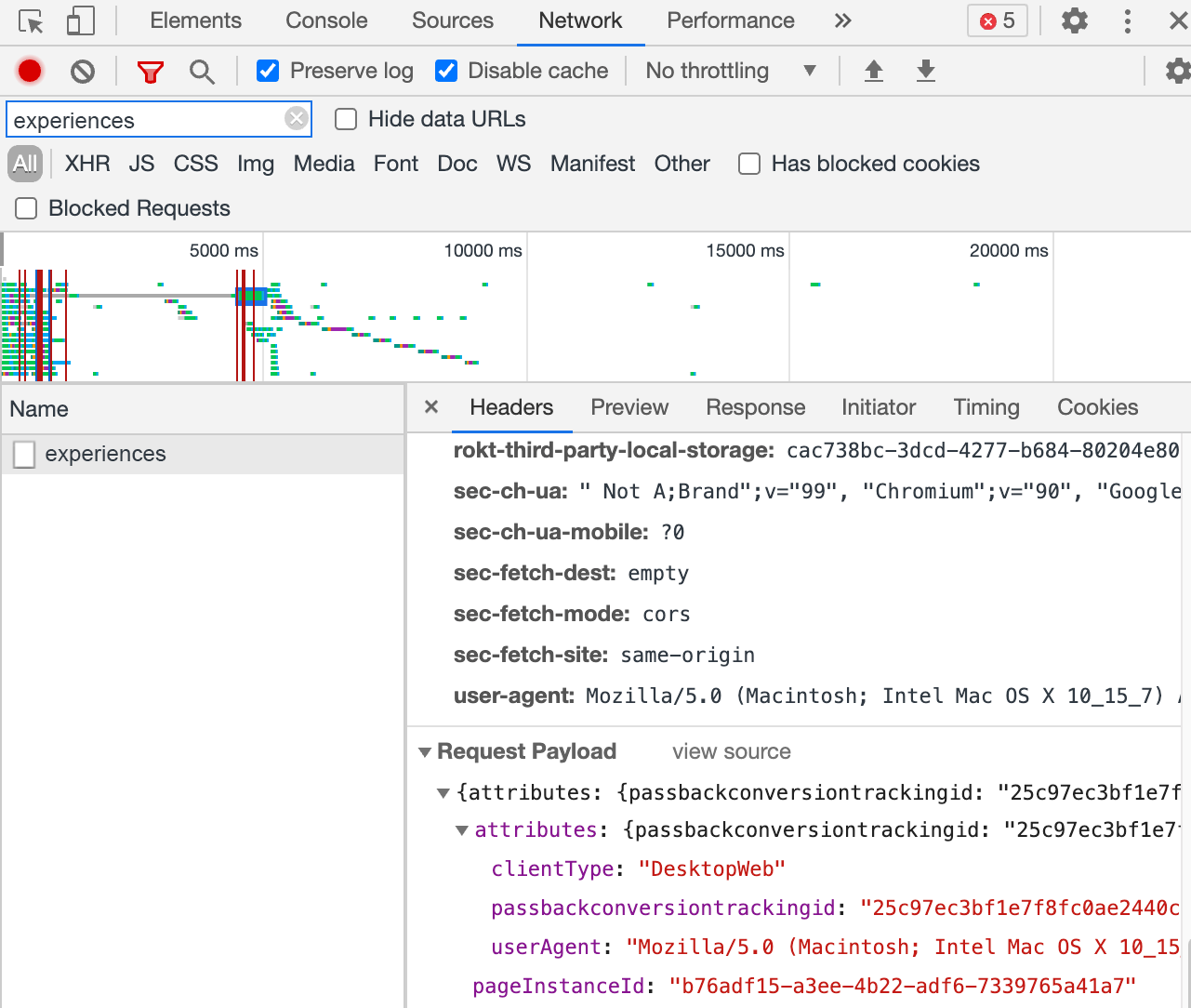
トラブルシューティング
Rokt Web SDKは、コンテキストに応じたエラーレポートを提供します。統合の検証に問題がある場合、問題をデバッグする最良の方法は、ブラウザの開発者ツールのコンソールタブを確認することです。
Web SDKコード以外にもエラーが存在する可能性があります。次の一般的なエラーのいずれかが発生している可能性があります:
構文エラー
統合コードにカンマが欠けていないことを確認してください。
構文エラーを確認するには:
-
ブラウザの開発者ツールのコンソールタブに移動します。
-
Web SDKを配置したファイルにエラーがある場合、それがコンソールに表示されます。ファイルをクリックすると、ブラウザからコードとエラーを確認できます。

-
ファイル内にエラーが示されます。特に、すべての属性が以下のようにカ��ンマで区切られていることを確認してください。
不正:
email: ''
emailsha256: '',
正しい:
email: '',
emailsha256: '',
その他の一般的なエラー
- スクリプトが正しいページに配置されていることを確認してください。
- タグマネージャーを使用している場合は、トリガーが正しく設定されていることを確認し、スクリプトが正しいページで読み込まれるようにしてください。
サンドボックス統合
サンドボックス統合を使用すると、サンドボックス環境に対してテストを行うための設定フラグを追加できます。サンドボックス環境は、通常のオファー、入札、マッチングプロセスを本番環境の設定に対して行います。サンドボックス環境はRoktの本番環境の一部ですが、広告主に課金したり、リファラルを生成したりしません。そのため、本番環境にデプロイする前の受け入れテストに使用できます。
統合は以前の例と同じ手順に従いますが、初期化関数に追加のサンドボックスフラグが必要です。
メソッドの詳細については、Rokt.createLauncherを参照してください。
const launcher = await createLauncher({
accountId: 'rokt-account-id',
sandbox: true,
});
サンドボックスフラグが設定されると、Roktのソリューションが本番環境のhttps://apps.rokt.comではなく、https://apps-demo.rokt.comに対してAPIコールを実行するのが確認でき、サンドボックスが正しく機能していることを確認できます。
sandboxフラグはテスト環境でのみ使用してください。